Cách tải nhạc Youtube về iPhone có khác gì so với điện thoại Android không? Đây là một trong những điều mà người dùng điện thoại iPhone thường thắc mắc. Việc tải video về máy có thể giúp người dùng xem lại mà không cần phải có Wifi. Hãy cùng bài viết tìm hiểu các cách tải nhạc ở trên Youtube nhé.
Bạn đang đọc: 4 cách tải nhạc Youtube về iPhone đơn giản mới nhất 2024
Contents
- 1 1. Cách tải nhạc trên Youtube về điện thoại iPhone bằng y2mate.com
- 2 2. Sử dụng ứng dụng Jungle tải nhạc từ Youtube về iPhone
- 3 3. Cách tải nhạc Youtube về iPhone bằng Document
- 4 4. Sử dụng ứng dụng iPlay Radio & Music Player
- 5 5. Hướng dẫn chuyển nhạc Youtube đã tải về iPhone vào App chơi nhạc
- 6 6. Tạm kết
1. Cách tải nhạc trên Youtube về điện thoại iPhone bằng y2mate.com
Cách tải nhạc Youtube về iPhone đơn giản được giới thiệu đầu tiên chính là thông qua y2mate.com. Hiện tại trên thị trường có rất nhiều cách tải nhạc từ Youtube về Zing MP3 trên iPhone thông qua nhiều trang web khác nhau.
Nhưng trang web đang được sử dụng phổ biến nhất, cho phép người dùng có thể tải được chất lượng cao 320Kbps vẫn là y2mate. Hãy cùng bài viết tìm hiểu các cách tải nhạc nhanh chóng với các bước sau đây:
Bước 1: Đầu tiên bạn hãy truy cập vào ứng dụng YouTube > rồi sau đó hãy bấm chọn vào mục video mà bạn muốn tải > rồi sau đó hãy chọn vào mục Chia sẻ phía dưới video.
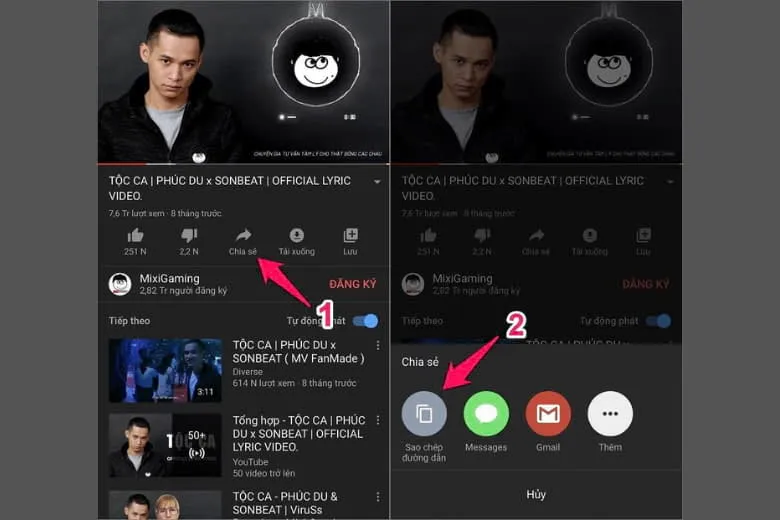
Bước 2: Sau đó hãy bấm chọn vào dòng Sao chép đường dẫn > rồi bạn hãy quay trở lại màn hình chính của máy > bấm chọn vào ứng dụng Safari.
Bước 3: Tiếp tục hãy truy cập vào website ở trên trình duyệt Safari rồi gõ đường link y2mate.com. Hiện tại có rất nhiều đường link website hỗ trợ chuyển đổi video trên Youtube thành dạng file nhạc MP3. Đường link khác như là y2mate.com/vi12/youtube-mp3.
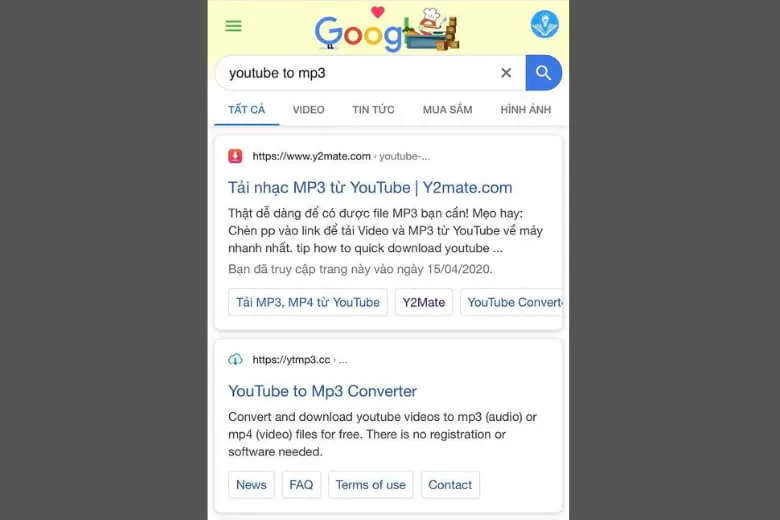
Sau khi đã truy cập vào đường link trang web ở trên thì bạn hãy dán đường link mình vừa sao chép ở trên Youtube vào > rồi bấm vào biểu tượng hình mũi tên kế bên để tiến hành chuyển đổi file.
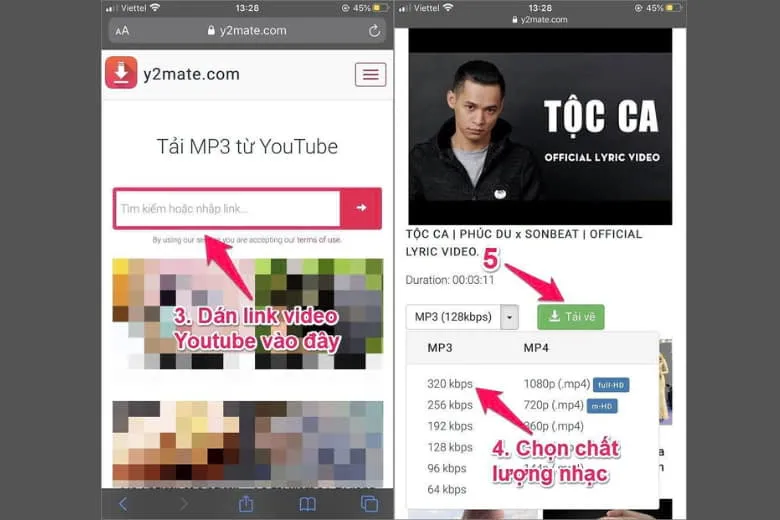
Bước 4: Lúc này sẽ xuất hiện nhiều phiên bản chất lượng video khác nhau, bạn hãy chọn chất lượng video mà mình muốn tải > rồi sau đó hãy nhấn chọn vào mục Tải về.mp4.
Bước 5: Sau đó hãy bấm chọn vào mục Tải về. Sau khi đã tải xong thì bạn hãy bấm chọn vào biểu tượng Download ở ngay góc bên phải của màn hình máy.
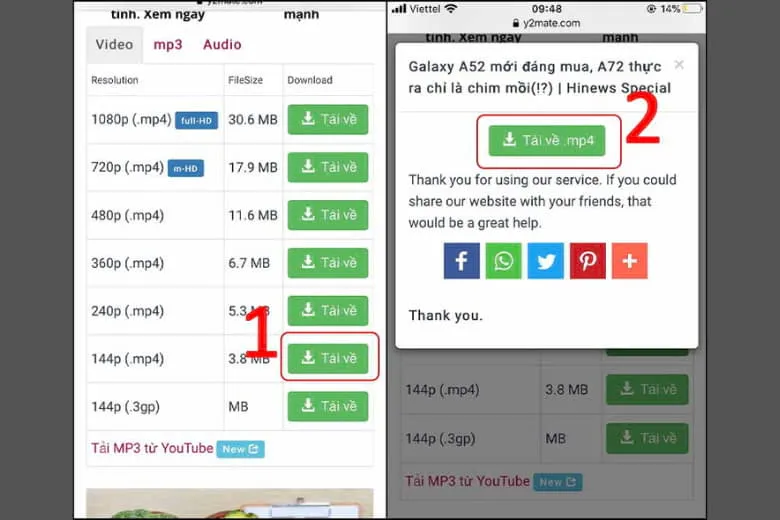
Bước 6: Kúc này bạn hãy bấm chọn vào dòng chọn video bạn vừa tải > chọn biểu tượng Lưu ở ngay góc bên trái màn hình máy.
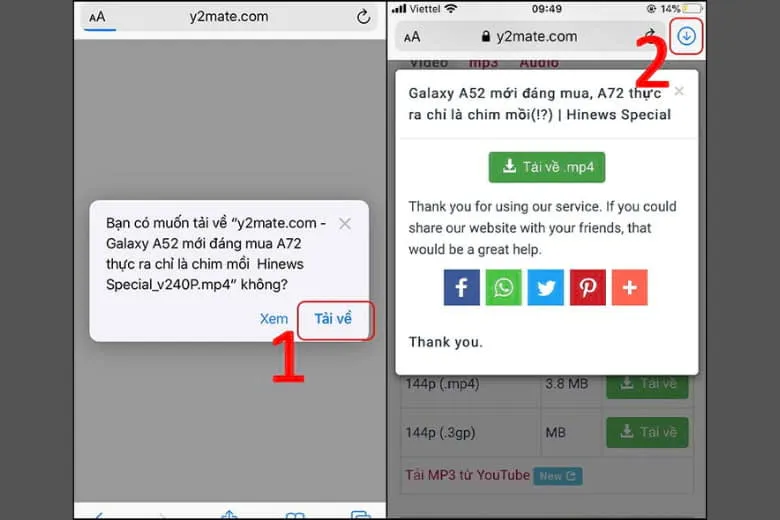
Sau khi đã tải về máy xong, thì bạn chỉ cần mở ứng dụng quản lý tệp tin ở trên điện thoại iPhone của mình. Đi tới phần Duyệt > rồi chọn vào dòng trên iPhone > rồi bấm Tải về để mở nhạc lên nghe là được.
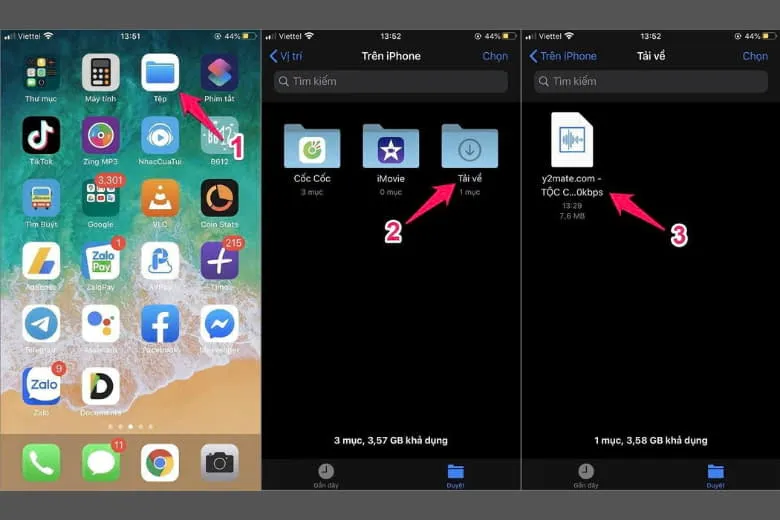
2. Sử dụng ứng dụng Jungle tải nhạc từ Youtube về iPhone
Cách tải nhạc Youtube về iPhone tiếp theo được giới thiệu đến các bạn đọc chính là thông qua Jungle. Các bước thực hiện thông qua ứng dụng Jungle này cũng sẽ đơn giản như sau:
Bước 1: Đầu tiên bạn cần tải ứng dụng này về máy tại App Store.
Bước 2: Hãy truy cập vào ứng dụng Youtube trên máy của mình > bấm vào video mà bạn đang muốn tải về máy > chọn vào mục Chia sẻ.
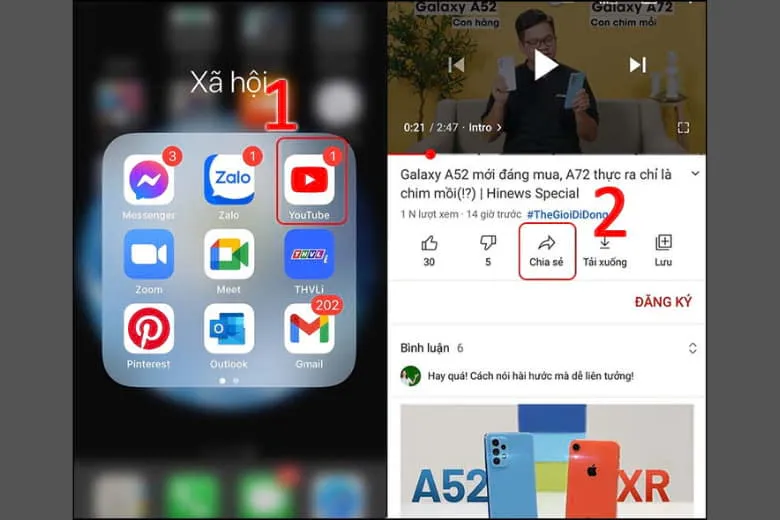
Bước 3: Tại đây bạn hãy bấm chọn vào dòng Sao chép đường dẫn > rồi sau đó hãy trở lại màn hình chính của máy và mở ứng dụng Jungle vừa mới tải lên.
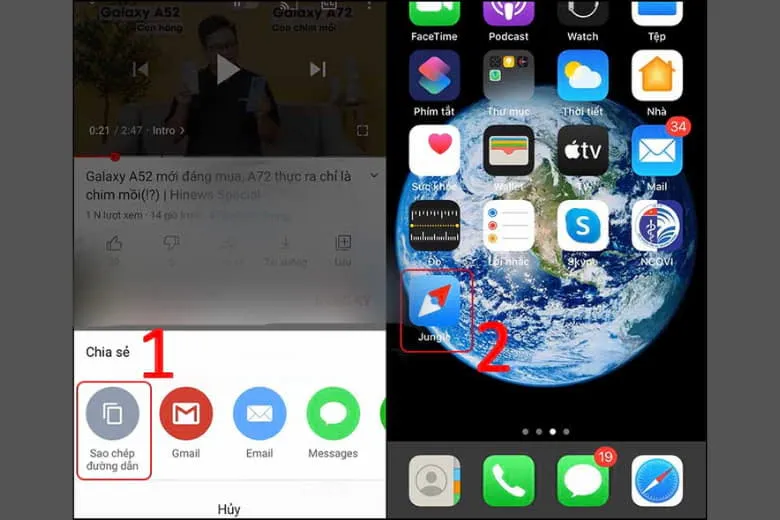
Bước 4: Sau đó hãy dán đường dẫn vừa sao chép bên Youtube vào khung URL > bấm chọn vào biểu tượng Download.
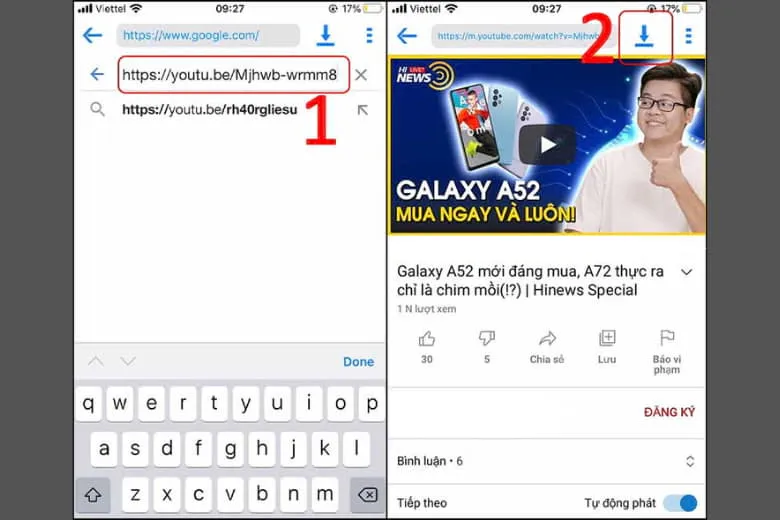
Bước 5: Lúc này bạn hãy chọn vào tab Downloads để có thể xem được tốc độ tải file đang chạy. Sau khi đã hoàn thành bước tải file thì sẽ hiện ra thông báo tải hoàn thành > lúc này bạn hãy chọn vào mục tab Home để có thể xem Video, chọn video mà bạn đang cần xem.
Tìm hiểu thêm: 17 Cách dùng iPhone cho người mới sử dụng lần đầu hiệu quả nhất
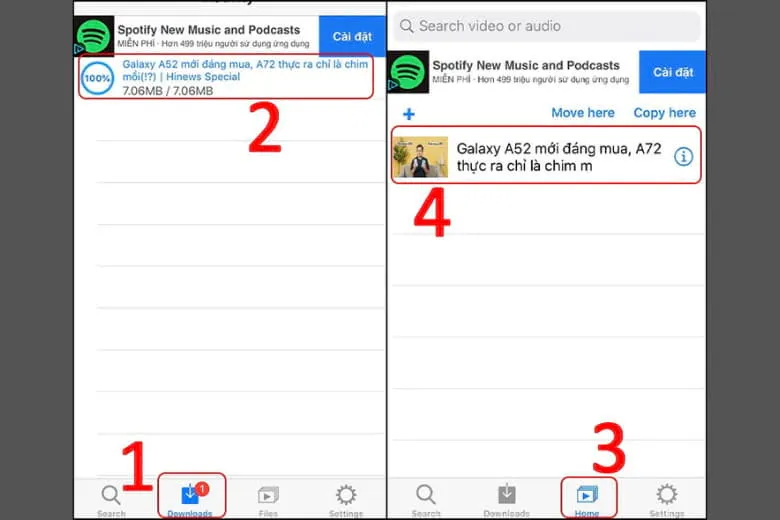
3. Cách tải nhạc Youtube về iPhone bằng Document
Cách tải nhạc từ Youtube về iPhone kế tiếp được giới thiệu trong bài viết này sẽ là thông qua ứng dụng Document. Các bước thực hiện tải nhạc thông qua Document cũng khá là đơn giản như sau:
Bước 1: Đầu tiên người dùng cũng cần phải tiến hành cài đặt ứng dụng Documents về máy của mình. Đây là một trong những trình quản lý đa năng được phát triển dành riêng cho thiết bị iOS Apple chưa jailbreak. Hiện tại thì bạn vẫn có thể tải miễn phí ứng dụng này ở trên App Store.
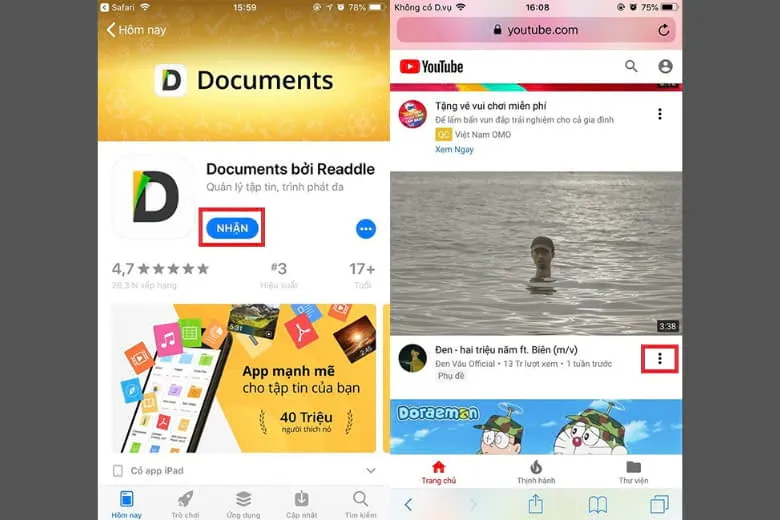
Bước 2: Tiếp đến bạn cũng cần truy cập vào ứng dụng Youtube như các cách ở trên, để có thể sao chép đường link liên kết video.
Bước 3: Sau khi đã lấy được đường link liên kết video, thì bạn hãy truy cập vào ứng dụng vừa tải. Nhấn vào biểu tượng La bàn ở ngay góc phải màn hình máy và nhập địa chỉ en.savefrom.net ở trên thanh address.
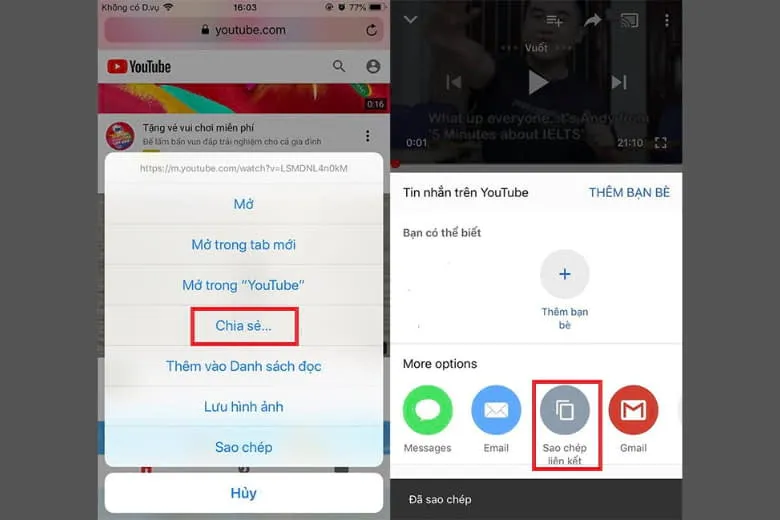
Bước 4: Sau đó hãy dán liên kết video đã sao chép vào khung chứa, rồi chờ savefrom tiến hành kiểm tra định dạng của video.

Bước 5: Sau đó bạn chỉ cần bấm vào nút Download, thì sẽ xuất hiện hộp thoại, cho phép bạn đổi tên file, định dạng và lựa chọn thư mục lưu trữ.
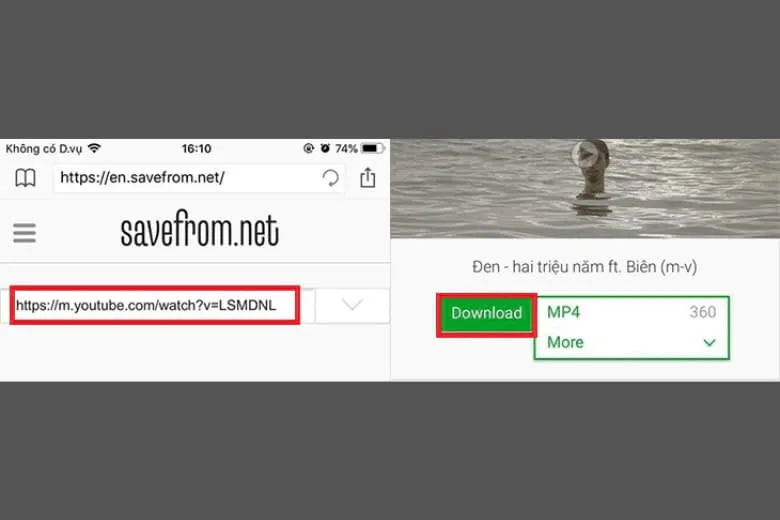
Bước 6: Sau khi hoàn thành việc lựa chọn thư mục thì bạn hãy bấm Done để bắt đầu quá trình tải về máy.
Bước 7: Sau khi đã hoàn tất quá trình tải video về máy, thì bạn hãy giữ video và kéo trực tiếp vào thư mục Photo để chuyển tới phần Camera roll là được.
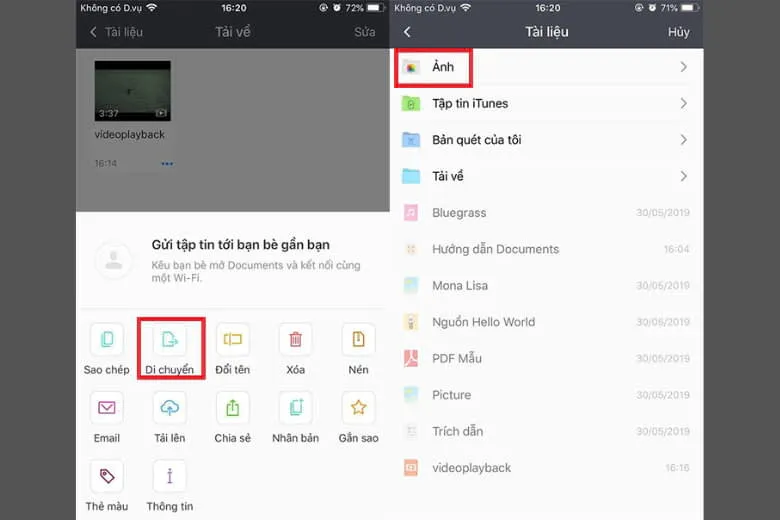
4. Sử dụng ứng dụng iPlay Radio & Music Player
Tiếp đến, sẽ là cách tải nhạc Youtube về iPhone thông qua ứng dụng iPlay Radio & Music Player. Đây là một ứng dụng cho phép người dùng hệ điều hành iOS có thể tải nhạc từ Youtube về điện thoại của mình miễn phí. Các bước thực hiện thông qua ứng dụng này cũng vô cùng đơn giản như sau:
Bước 1: Đầu tiên bạn cần Tải và cài đặt ứng dụng này từ trên App Store về điện thoại của mình.
Bước 2: Sau khi đã hoàn thiện các bước cài đặt, thì bạn hãy bấm vào ứng dụng để khởi chạy. Đồng thời truy cập vào ô Search, tại đây bạn sẽ có thể tìm kiếm được video Youtube có chứa file nhạc bạn muốn tải. Chỉ cần nhập tên bài hát vào ô tìm kiếm là được.
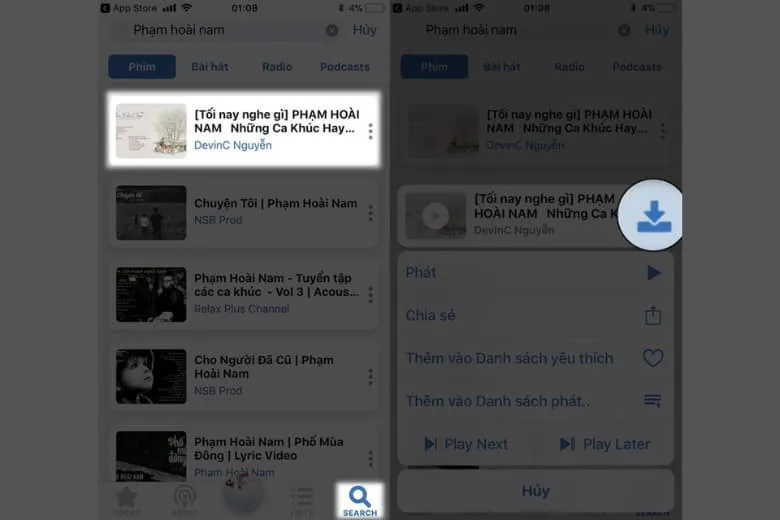
Bước 3: Trên danh sách kết quả tìm kiếm hiện ra, thì bạn hãy bấm vào biểu tượng Download ngay phía bên phải của video.
Bước 4: Trong cửa sổ xuất hiện, thì bạn hãy bấm chọn vào định dạng MP3 và tiếp tục nhấn vào biểu tượng Download ở ngay phía bên phải. Chờ quá trình tải được hoàn thành là xong.
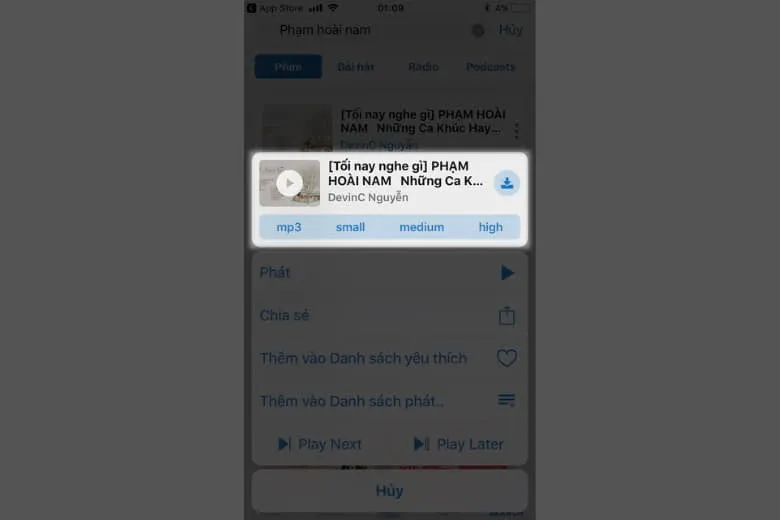
5. Hướng dẫn chuyển nhạc Youtube đã tải về iPhone vào App chơi nhạc
4 cách tải nhạc Youtube về iPhone đã được giới thiệu ở trên là những cách đơn giản nhất, được sử dụng phổ biến các bạn đọc có thể tham khảo. Tiếp theo, bài viết thủ thuật này sẽ giới thiệu đến các bạn một cách chuyển nhạc Youtube đã tải vào app nghe nhạc đơn giản nhé.
Cách này sẽ sử dụng VLC for Mobile, đây là một trong những ứng dụng chơi nhạc rất hot trên thị trường và được cài đặt miễn phím. Bạn có thể tải được ứng dụng này ở trên App Store của máy. Các bước chuyển nhạc Youtube thông qua app chơi nhạc này đơn giản như sau:
Bước 1: Đầu tiên bạn cần phải mở trình quản lý Tệp của điện thoại mình lên > chọn vào các file nhạc mà bạn đã tải trước đó về chọn Duyệt > rồi bấm tải về.
Bước 2: Hãy mở menu tác vụ máy bằng cách nhấn giữ vào file nhạc đó.
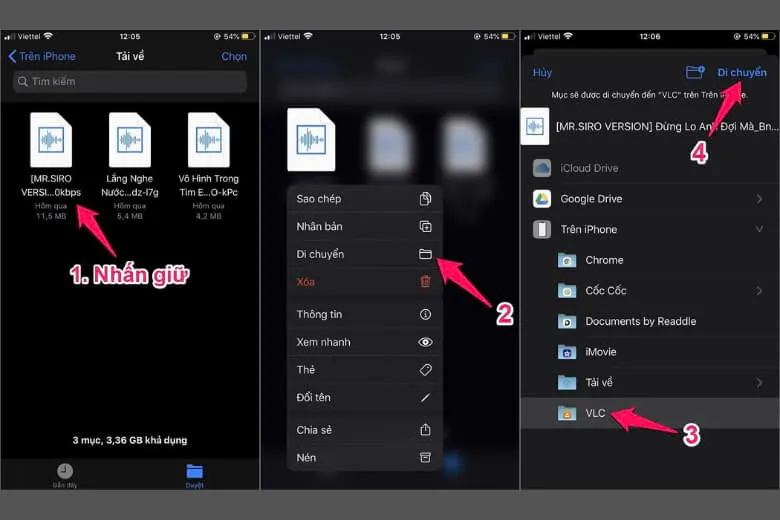
Bước 3: Lúc này hãy chọn vào mục Di chuyển, tại địa chỉ di chuyển là ứng dụng VLC. Thì bạn hãy chọn Di chuyển để hoàn tất quá trình chuyển file vào nhạc của app VLC. Lúc này bạn có thể vào app mở vào mục Audio để có thể chơi các bài nhạc mà bạn đã chuyển qua một cách thoải mái nhất.

>>>>>Xem thêm: Cách dán cường lực màn hình điện thoại không bị bụi, bọt khí cho người mới
6. Tạm kết
Bài viết đã chia sẻ 4 cách tải nhạc Youtube về iPhone đơn giản nhanh nhất (2023) để các bạn đọc tham khảo. Các cách được giới thiệu trong bài, là những ứng dụng phổ biến được nhiều người dùng iPhone sử dụng nhất hiện nay. Mong rằng những thông tin bài viết cung cấp, sẽ giúp các bạn đọc có thể tải được video nhanh chóng về máy để tận hưởng nhé.
Trang Dchannel của Suachuadienthoai.edu.vn, mỗi ngày đều cập nhật những bài viết thủ thuật mới nhất trên thị trường. Hãy theo dõi trang để cập nhật thêm nhiều thủ thuật hay để áp dụng cho chiếc điện thoại hay laptop của mình khi cần nhé.
Xem thêm:
- 3 Cách cài nhạc báo thức cho iPhone đơn giản mới nhất 2023
- 2 Cách ẩn tin nhắn Zalo trên điện thoại và máy tính đơn giản nhất
- 5 Cách tải ứng dụng trên iPhone/iPad đơn giản nhanh nhất hiện nay
- Hướng dẫn 5 Cách tắt nguồn iPhone 13 series nhanh nhất cho bạn
Suachuadienthoai.edu.vn
